휴대폰 데이터가 갑자기 터지지 않을 때 시도해 볼 수 있는 8가지 방법

Android 휴대폰을 사용하는 동안 외출 중에는 인터넷에 액세스할 수 없나요?
설정이 잘못 설정되어 문제가 발생할 가능성이 높습니다.
이 문제를 해결하는 방법과 휴대폰에서 모바일 데이터 연결을 복원하는 몇 가지 다른 항목을 알려드리겠습니다.
다음 단계는 사용하는 휴대폰 모델에 따라 달라질 수 있습니다.
이 가이드의 단계는 삼성 갤럭시 휴대폰에서 가져온 것이지만
다른 Android 기기에도 동일한 일반 개념이 적용되어야 합니다.
모바일 데이터에 대한 올바른 SIM 설정
휴대폰이 듀얼 SIM을 지원하는 경우 모바일 데이터에 적합한 SIM을 선택했는지 확인합니다.
Android를 사용하면 인터넷에 액세스하는 데 사용할 SIM을 선택할 수 있기 때문입니다.
인터넷 요금제가 없는 SIM 카드는 여기에서 선택할 수 있습니다.
이 문제를 해결하려면 휴대폰에서 설정을 실행하고 "연결"을 선택합니다.
"SIM 관리자"를 선택하고 "모바일 데이터"를 선택합니다.
그런 다음 휴대폰에서 인터넷 액세스에 사용할 인터넷 요금제가 있는 SIM을 선택합니다.

몇 초만 기다리면 휴대폰에 인터넷 액세스가 가능합니다.
모바일 데이터 한도를 초과하지 않았는지 확인
제한된 인터넷 데이터 요금제를 이용하는 경우 허용된 데이터 한도를 초과하지 않았는지 확인하세요.
일부 통신사에서는 허용된 데이터를 다 사용한 후에도 유료로 인터넷을 계속 사용할 수 있도록 허용하는 반면,
다른 통신사에서는 인터넷 액세스를 금지합니다.
통신사에 계정을 확인하고 한도가 얼마인지, 한도를 초과했는지 확인하세요.
계정 세부 정보에 액세스하는 방법을 잘 모르는 경우 통신사(AT&T, Verizon, T-Mobile 등)의
웹사이트를 확인하여 연락처 세부 정보를 확인하세요.
휴대폰의 Wi-Fi 끄기
휴대폰에서 Wi-Fi를 활성화한 경우 전원을 끄고 셀룰러 데이터가 작동하는지 확인합니다.
휴대폰이 Wi-Fi와 모바일 데이터 사이를 전환하여 최적의 인터넷 경로를 찾고 사용할 수 있기 때문입니다.
Wi-Fi를 비활성화하려면 휴대폰 화면 상단에서 두 번 아래로 내리고 Wi-Fi 아이콘을 탭합니다.
그런 다음 모바일 데이터가 작동하는지 확인합니다.
나중에 휴대폰 화면 상단에서 두 번 내리고 동일한 Wi-Fi 아이콘을 탭하여 Wi-Fi를 다시 활성화할 수 있습니다.
모바일 데이터 끄기 및 켜기 전환
모바일 데이터를 비활성화하고 다시 활성화하면 사소한 결함을 수정하는 데 도움이 될 수 있습니다.
이렇게 하면 휴대폰이 인터넷 링크를 다시 설정할 수 있는 새로운 기회가 생깁니다.
이렇게 하려면 설정을 열고 "연결"을 탭합니다.
데이터 관련 옵션에 액세스하려면 "데이터 사용량"을 선택합니다.
다음 화면에서 "모바일 데이터" 토글을 끕니다.
이렇게 하면 셀룰러 데이터가 비활성화됩니다.
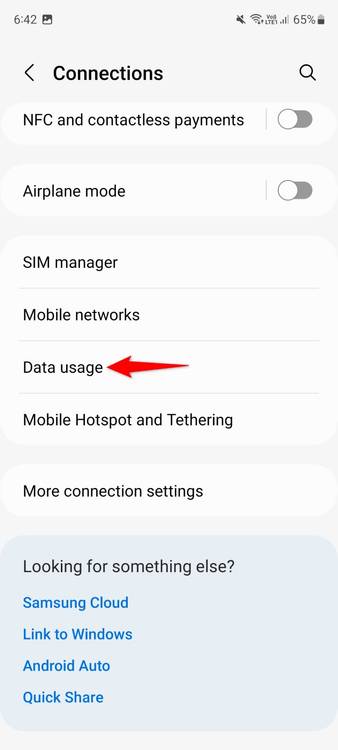
약 10초간 기다렸다가 "모바일 데이터" 토글을 다시 켭니다.
이제 휴대폰이 인터넷에 연결되어 있어야 합니다.
비행기 모드 활성화 및 비활성화
비행기 모드를 켜면 휴대폰의 연결이 끊겼다가 모든 네트워크에 다시 연결됩니다.
여기에는 Wi-Fi 및 셀룰러 네트워크가 포함됩니다.
이 팁은 휴대폰이 인터넷에 액세스하거나 전화를 거는 데 어려움을 겪을 때
사용할 수 있는 좋은 문제 해결 팁입니다.
이렇게 하려면 휴대폰 화면 상단에서 두 번 아래로 내리고 비행 아이콘을 탭합니다.
이렇게 하면 휴대폰이 비행기 모드로 전환됩니다.
약 5초간 기다렸다가 동일한 비행 아이콘을 다시 탭합니다. 이제 비행기 모드를 비활성화했습니다.
SIM 카드 비활성화 및 재활성화
인터넷 액세스를 통해 SIM 카드를 비활성화하고 다시 활성화하면 사소한 SIM 문제를 해결하는 데 도움이 됩니다.
이는 물리적으로 SIM 카드를 꺼내 다시 넣는 것과 같습니다.
이렇게 하려면 설정을 열고 "연결"을 선택합니다.
SIM 설정을 보려면 "SIM 관리자"를 선택합니다.
인터넷에 사용하는 SIM 카드 옆에서 토글을 끕니다.
이렇게 하면 휴대폰에서 선택한 SIM 카드가 비활성화됩니다.
이 방법은 통신사에서 SIM 카드를 비활성화하지 않습니다.
SIM 카드는 휴대폰에서 일시적으로 비활성화되어 있기 때문에 정상적으로 계속 작동합니다.
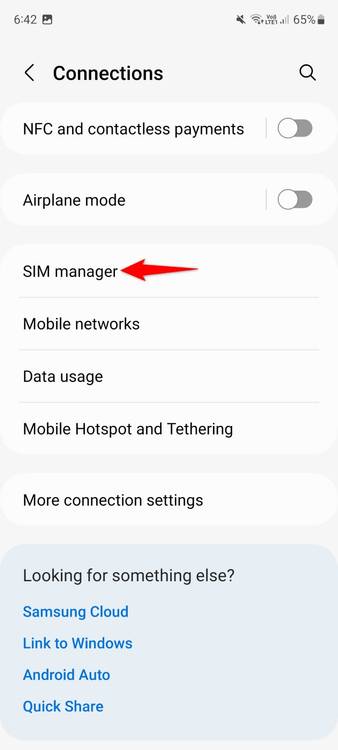
프롬프트에서 "확인"을 선택합니다. 약 10초간 기다렸다가 SIM 카드의 토글을 켭니다.
네트워크 제공업체 수동 선택
기본적으로 Android는 삽입된 SIM 카드에 적합한 통신사를 자동으로 선택합니다.
하지만 인터넷 사용에 문제가 있을 때는 수동으로 통신사를 선택하세요.
설정을 열고 "연결"을 탭하여 이 작업을 수행합니다.
그런 다음 "모바일 네트워크"를 선택합니다.
휴대폰이 네트워크를 자동으로 선택하지 않도록 "자동으로 선택" 전환 기능을 끕니다.
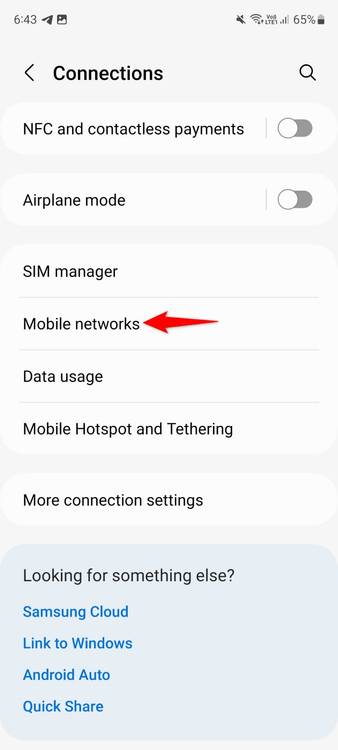
잠시 기다리면 사용 가능한 네트워크가 표시됩니다. 목록에서 적절한 네트워크를 선택합니다.
휴대폰의 네트워크 설정 재설정
다른 기능이 작동하지 않으면 휴대폰의 네트워크 설정에 결함이 있을 수 있습니다.
이러한 설정을 재설정하면 문제를 해결하는 데 도움이 될 수 있습니다.
이렇게 하면 저장된 Wi-Fi 네트워크와 페어링된 Bluetooth 장치가 지워지지만
언제든지 해당 항목에 다시 연결할 수 있습니다.
네트워크 설정을 재설정하려면 설정을 열고 일반 관리 > 재설정을 선택합니다.
"네트워크 설정 재설정"을 선택하고 "설정 재설정"을 선택합니다.
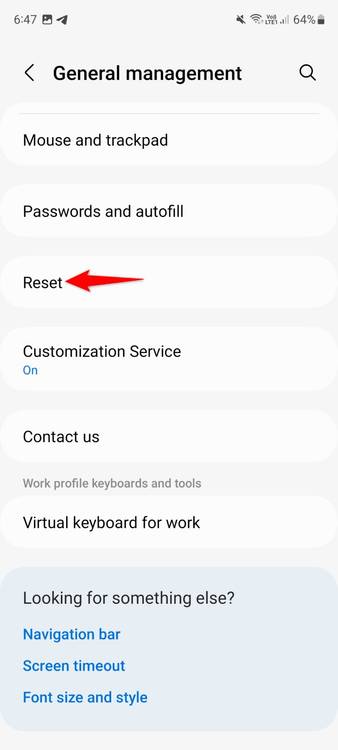
"재설정"을 탭하여 작업을 확인합니다. 그런 다음 모바일 데이터가 작동하는지 확인합니다.
이렇게 하면 Android 휴대폰의 셀룰러 인터넷 연결을 복원할 수 있습니다.
바라건대, 적어도. 다른 모든 기능이 실패하면 휴대폰에서 출고 시 재설정을 수행해야 할 수도 있습니다.
2023.11.10-컴퓨터의 GPU 온도를 모니터링하는 방법을 알아보자
컴퓨터의 GPU 온도를 모니터링하는 방법을 알아보자
컴퓨터의 GPU 온도를 모니터링하는 방법을 알아보자 GPU 온도가 높으면 성능이 저하되고 시스템이 종료될 수 있습니다. GPU 온도를 모니터링하는 것은 허용 가능한 범위 내에서 유지하기 위해 매
kanonxkanon.tistory.com
2024.06.24-마이크로소프트 엑셀 함수 정리 및 분류에 따른 간단한 함수 리스트 설명
2024.07.30-아이클라우드 iCloud 연결 오류를 해결하는 4가지 방법을 알아보자
2024.11.29-공용 Wi-Fi에서 Windows PC를 안전하게 보호하는 방법 알아보기
-
'IT 이것저것 > Android' 카테고리의 다른 글
| Android에서 앱을 잠그거나 숨기는 방법 알아보기 (0) | 2024.12.21 |
|---|---|
| iPhone 및 Android 휴대폰에서 "5G+"는 무엇을 의미하나요? (1) | 2024.12.08 |
| 휴대폰이 갑자기 뜨거워질 때 어떻게 해야 식히거나 정상 작동 하게 할까? (0) | 2024.07.17 |
| 지금 당장 바꿔야 할 인스타그램 개인정보 노출 8가지 설정 (0) | 2024.06.21 |
| Android 핫스팟이 계속 꺼지는 이유는 무엇입니까? 7가지 확인하기 (0) | 2024.06.12 |




댓글
KaNonx카논님의
글이 좋았다면 응원을 보내주세요!
이 글이 도움이 됐다면, 응원 댓글을 써보세요. 블로거에게 지급되는 응원금은 새로운 창작의 큰 힘이 됩니다.
응원 댓글은 만 14세 이상 카카오계정 이용자라면 누구나 편하게 작성, 결제할 수 있습니다.
글 본문, 댓글 목록 등을 통해 응원한 팬과 응원 댓글, 응원금을 강조해 보여줍니다.
응원금은 앱에서는 인앱결제, 웹에서는 카카오페이 및 신용카드로 결제할 수 있습니다.